O Excel é uma das planilhas preferidas por estudantes e profissionais. Embora o programa seja amplamente utilizado por conveniência, como todo aplicativo, às vezes ele pode travar ou parar de responder. Quando o Excel para de responder, a tela pode aparecer branca com a mensagem Não está respondendo na barra de status.
Se isso o conforta, o problema é generalizado e pode acontecer a qualquer pessoa. No entanto, esse problema não deve interromper sua produtividade. Neste artigo, discutimos as causas por trás do congelamento ou não resposta do Excel e maneiras de corrigir o problema por conta própria, então continue lendo!
Por que o Excel não está respondendo ou congelando?
Existem vários fatores que podem fazer com que seu programa Excel pare de responder. As causas podem variar desde normais, como o uso de aplicativos mais pesados em segundo plano, até problemas mais complexos, como recursão em fórmulas do Excel. Aqui foi mencionada a lista de causas que reunimos por trás do Excel não responder:
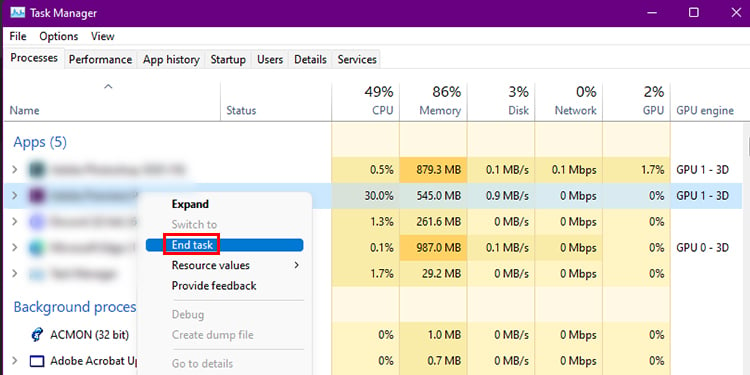 Aplicativo de uso intensivo do processador Muitos suplementosProblema com a pasta de inicialização do Excel Programa Excel usado por outro processoAntivírusRecursãoArquivos de programas corrompidosEscritório desatualizado
Aplicativo de uso intensivo do processador Muitos suplementosProblema com a pasta de inicialização do Excel Programa Excel usado por outro processoAntivírusRecursãoArquivos de programas corrompidosEscritório desatualizado
O Excel não está respondendo ou congelando? Veja como corrigir.
Para todos os problemas que mencionamos na seção acima, discutimos soluções viáveis nesta seção. Reunimos 8 soluções para corrigir o Excel não respondendo ou travando. Consulte cada solução passo a passo; se eles não resolverem seu problema, passe para uma solução diferente.
Fechar aplicativos pesados em segundo plano
Outros aplicativos podem ficar lentos ou parar de responder quando você usa um aplicativo pesado no fundo. Isso porque eles ocupam mais espaço no processador, resultando em atrasos em outras tarefas.
Você pode verificar qual aplicativo está ocupando mais espaço no Gerenciador de Tarefas. Depois de identificar qual aplicativo está consumindo mais da sua porcentagem de CPU, você pode encerrar a tarefa desse aplicativo seguindo estas etapas:
Abra o Gerenciador de Tarefas (Ctrl + Shift + Esc).Na guia Processos, verifique qual aplicativo consome mais da sua CPU.Clique com o botão direito do mouse no nome do aplicativo > Finalizar tarefa.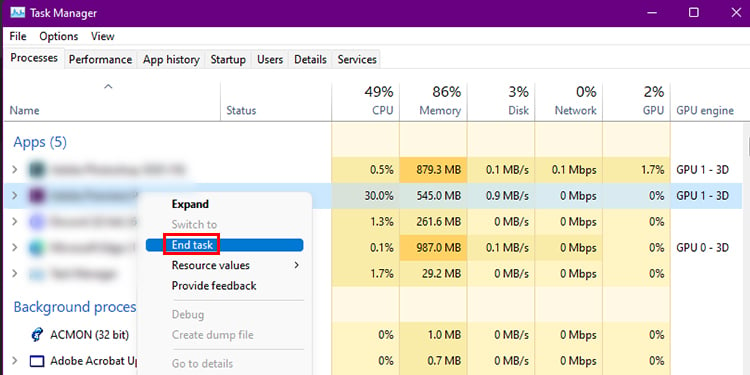
Verificar fórmulas
Se você inseriu uma fórmula com uma matriz, verifique novamente para garantir que não haja recursão. Recursão é quando sua fórmula produz resultados infinitos. O Excel não pode processar cálculos como tal e pode congelar como resultado.
Verifique se o Excel está em uso
Se outros aplicativos estiverem usando o Excel, provavelmente é por isso que o programa não responde. Você pode verificar se o Excel está sendo usado na barra de status na parte inferior do programa. Você pode esperar que o aplicativo termine sua tarefa e começar a usar o programa normalmente.
Desativar suplementos
O Excel tem o recurso de adicionar extensões chamadas”suplementos”para melhorar sua experiência ao usar o programa. No entanto, suplementos de terceiros e do Excel às vezes podem fazer com que seu programa congele. Nesses casos, você precisará desativar esses suplementos.
Você pode tente desativar os suplementos COM e, em seguida, desative os suplementos do Excel se o problema não for resolvido. Você precisará iniciar o Excel no modo de segurança, o que pode criar alterações no editor de registro. Portanto, crie um ponto de restauração do Windows antes prossiga com a correção.
Desativar suplemento COM
Abrir Executar (tecla Windows + R)Digite Excel/safe no caixa de pesquisa > OK.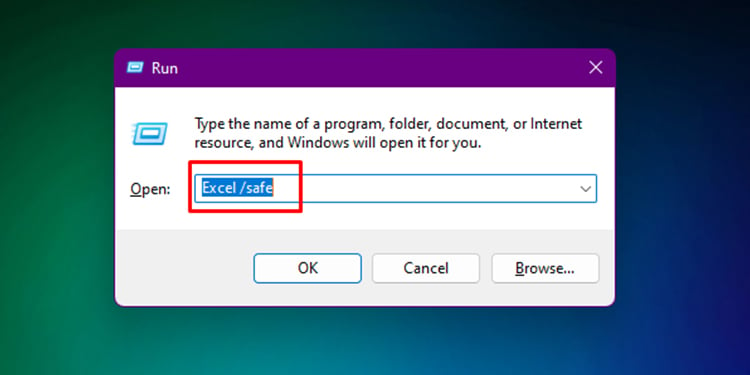
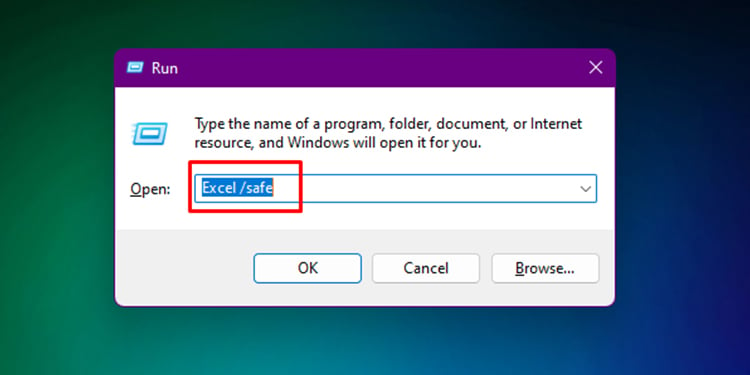 Inicie o Excel. Selecione Opções na barra lateral.
Inicie o Excel. Selecione Opções na barra lateral.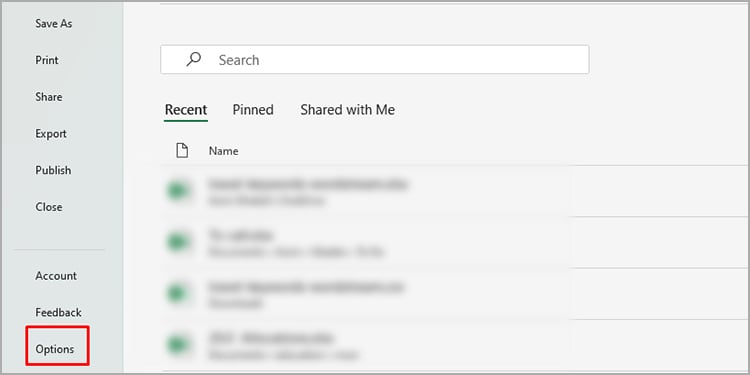
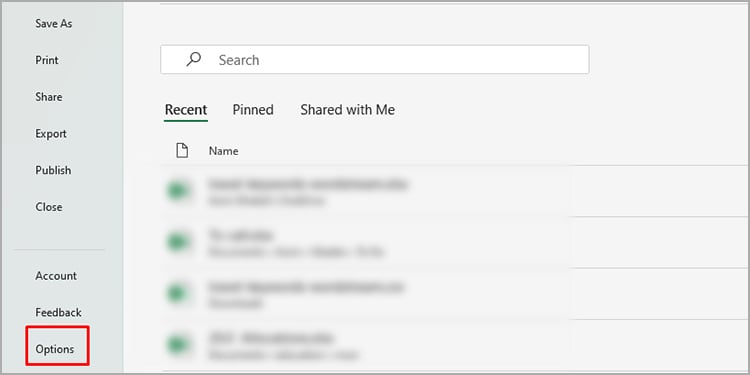 Escolha Suplementos no painel à sua esquerda. Selecione Suplementos COM strong> ao lado de gerenciar e clicar em Ir.
Escolha Suplementos no painel à sua esquerda. Selecione Suplementos COM strong> ao lado de gerenciar e clicar em Ir.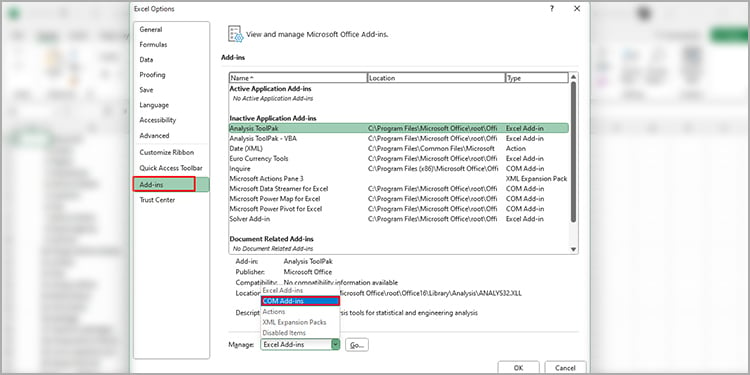
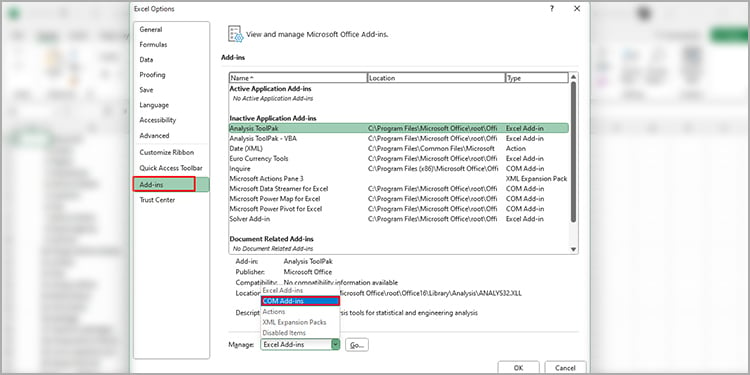 Desmarque a caixa ao lado de todos os suplementos > OK.
Desmarque a caixa ao lado de todos os suplementos > OK.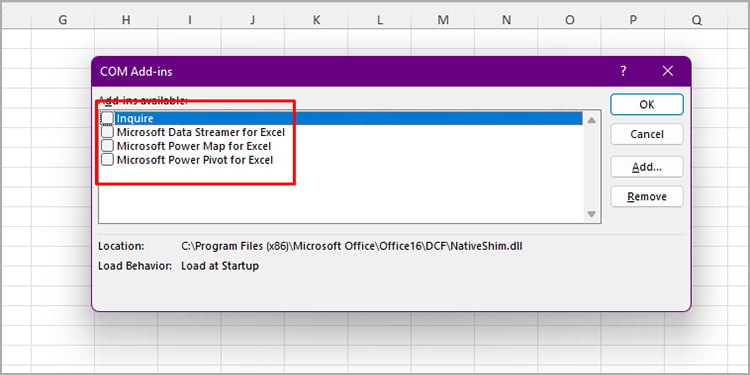
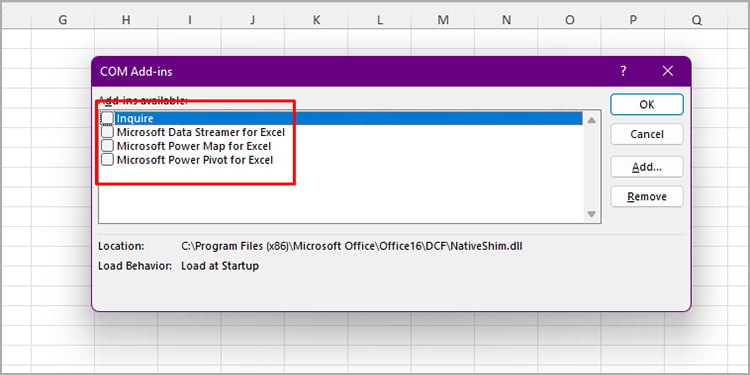 Reinicie o Excel.
Reinicie o Excel.
Desative o suplemento do Excel
Inicie o Excel no modo de segurança (consulte as etapas 1 e 2 mencionadas acima) Inicie Iniciar e digite regedit para abrir o Editor de registro.Navegue para HKEY_CURRENT_USER\Software\Microsoft\Office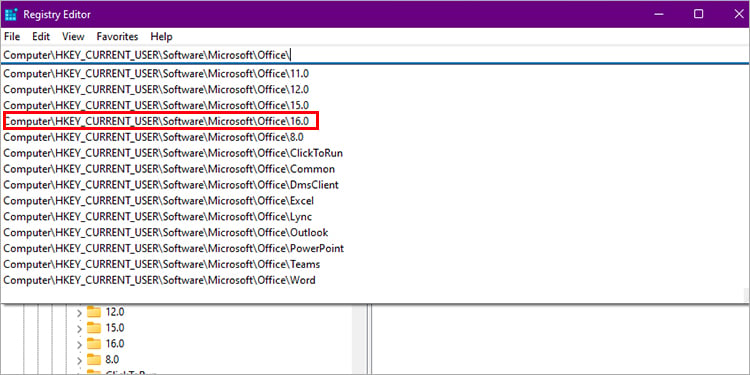
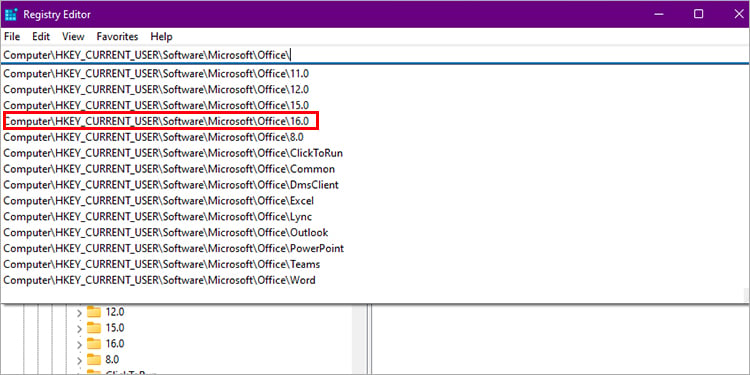 Selecione o versão mais recente do Excel e navegue até Excel > Opções.
Selecione o versão mais recente do Excel e navegue até Excel > Opções.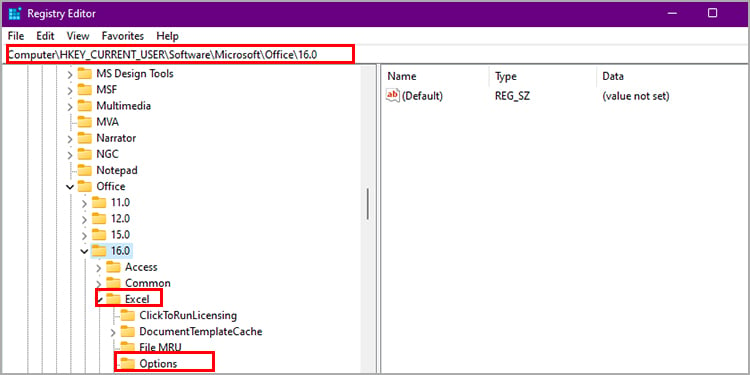
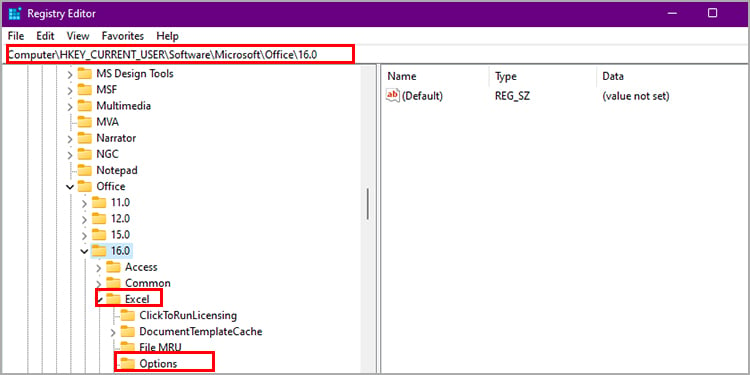 Localize a chave chamada OPEN com tipo REG_SZ. Caso você não veja o valor, consulte a próxima solução. Clique com o botão direito do mouse em ABRIR e escolha Renomear.
Localize a chave chamada OPEN com tipo REG_SZ. Caso você não veja o valor, consulte a próxima solução. Clique com o botão direito do mouse em ABRIR e escolha Renomear.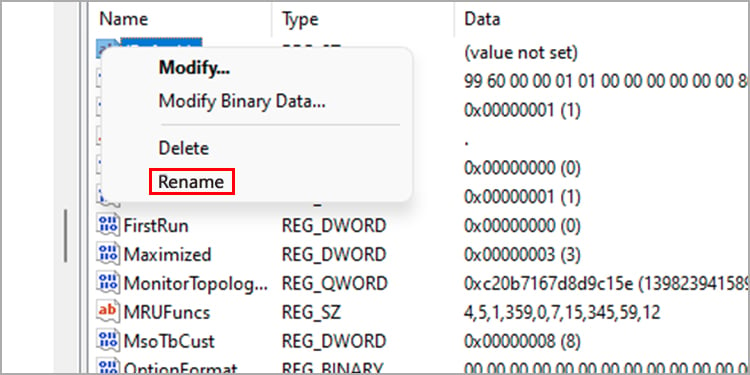
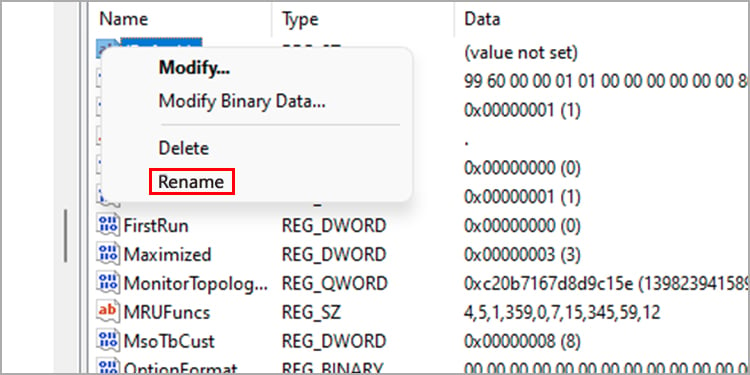 Altere o nome para RenameOPEN, e pressione Enter. Renomeie todas as teclas que começa com OPEN com REG_Z Digite.Reinicie o Excel.
Altere o nome para RenameOPEN, e pressione Enter. Renomeie todas as teclas que começa com OPEN com REG_Z Digite.Reinicie o Excel.
Desativar Antivírus
Às vezes, seu Antivírus pode fazer com que seu programa Excel congele. Ao executar suas verificações periódicas, o programa antivírus ocupa muito espaço no processador em segundo plano. Você pode tentar desligar seu antivírus por algum tempo e ver se seus programas Excel respondem.
Realocar arquivos na pasta XLStart
Os arquivos nos locais confiáveis começam quando você inicia o programa Excel. Se muitos arquivos forem salvos nesses locais, o Excel poderá demorar muito para iniciar. Nos casos em que o Excel demora muito, todo o programa pode não responder.
Você pode tentar mover os arquivos para uma pasta diferente do explorador de arquivos. Para conhecer esses locais, siga estas etapas:
Selecione Arquivo.Vá para Opções no painel esquerdo.Selecione Central de Confiabilidade > Configurações da Central de Confiabilidade.
 Vá para Locais confiáveis, navegue até os locais confiáveis no File Explorer.
Vá para Locais confiáveis, navegue até os locais confiáveis no File Explorer.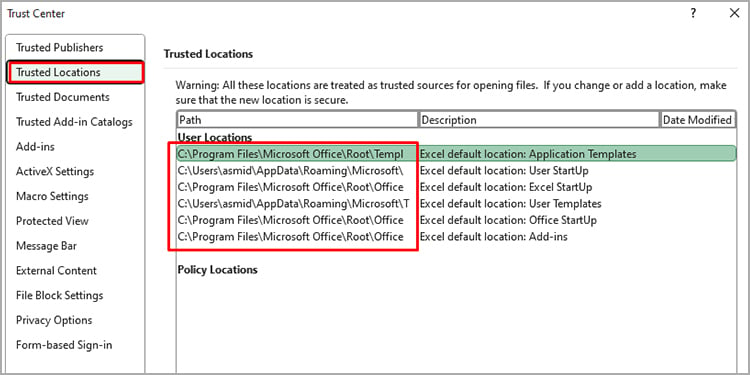
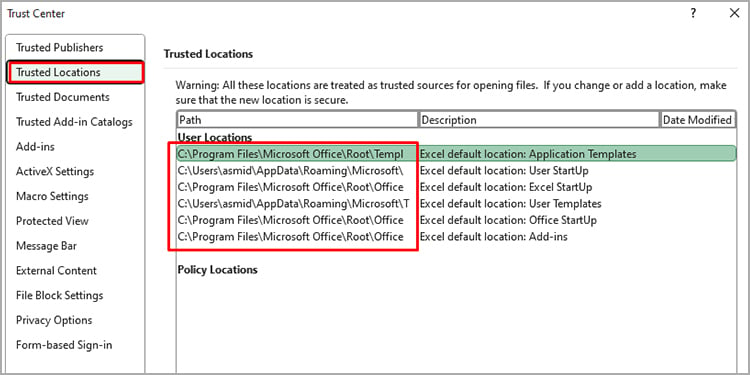 Realoque os arquivos desses locais.
Realoque os arquivos desses locais.
Repair Office
Pode haver um problema com os arquivos do programa Excel. Se os arquivos estiverem ausentes ou corrompidos, o Excel pode não funcionar normalmente. Você precisará executar um reparo online de seu programa do Office para resolver o problema de arquivos de programa corrompidos ou ausentes.
Quando você executa um reparo online, esses arquivos problemáticos são substituídos por arquivos bons e funcionais. Certifique-se de ter uma conexão estável com a Internet e siga estas etapas para reparar seu programa de escritório:
Abra Configurações (tecla do Windows + I). Vá para Aplicativos > Aplicativos e recursos.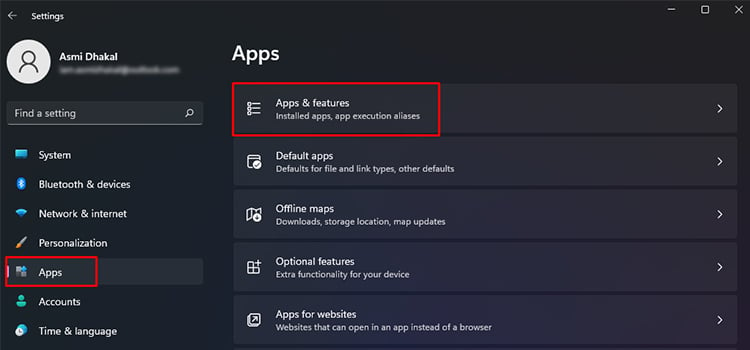
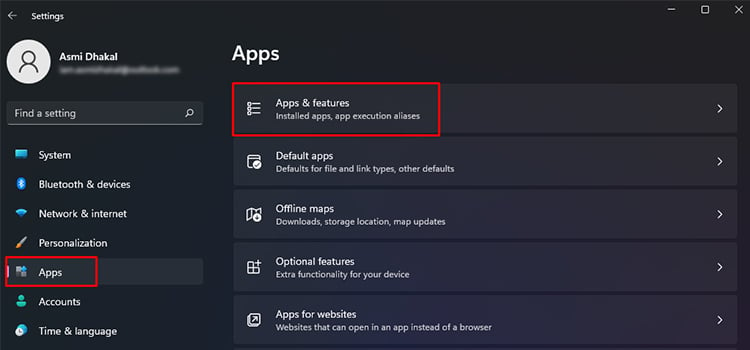 Role para baixo até o aplicativo do Office e selecione o menu vertical de três pontos > Modificar. Selecione Reparo online > Conserto.
Role para baixo até o aplicativo do Office e selecione o menu vertical de três pontos > Modificar. Selecione Reparo online > Conserto.

Atualizar Office
Seu programa do Office pode estar desatualizado. Problemas como tal são muito comuns quando você não atualiza seu programa por um longo tempo. Você deve manter seu aplicativo do Office atualizado para não deixar espaço para vulnerabilidades de segurança e erros no aplicativo.
Você pode atualizar seu Office a partir de qualquer aplicativo do pacote. Aqui mencionamos as etapas para atualizar o Office usando o MS Excel:
Abra o MS Excel.Na barra lateral, escolha Conta.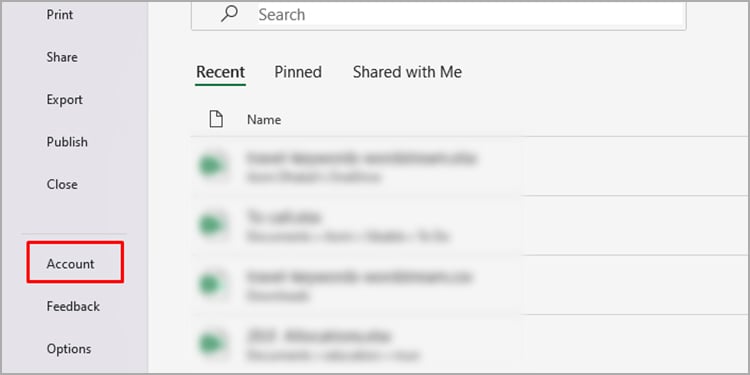
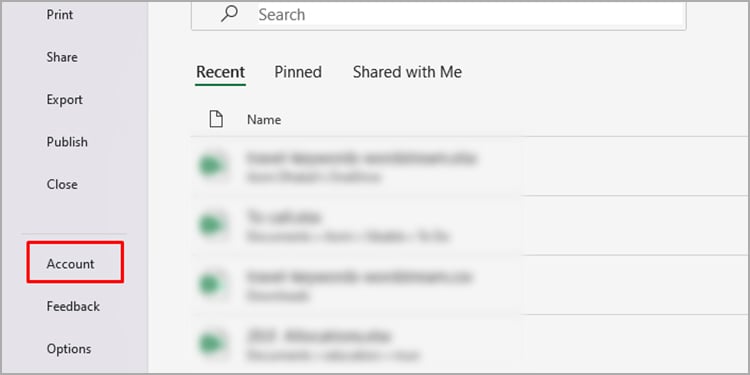 Selecione Opções de atualização. Clique em Atualizar agora.
Selecione Opções de atualização. Clique em Atualizar agora.


